CUDA与cdnn安装过程
1、查看显卡驱动所支持的CUDA版本
显卡驱动控制面板
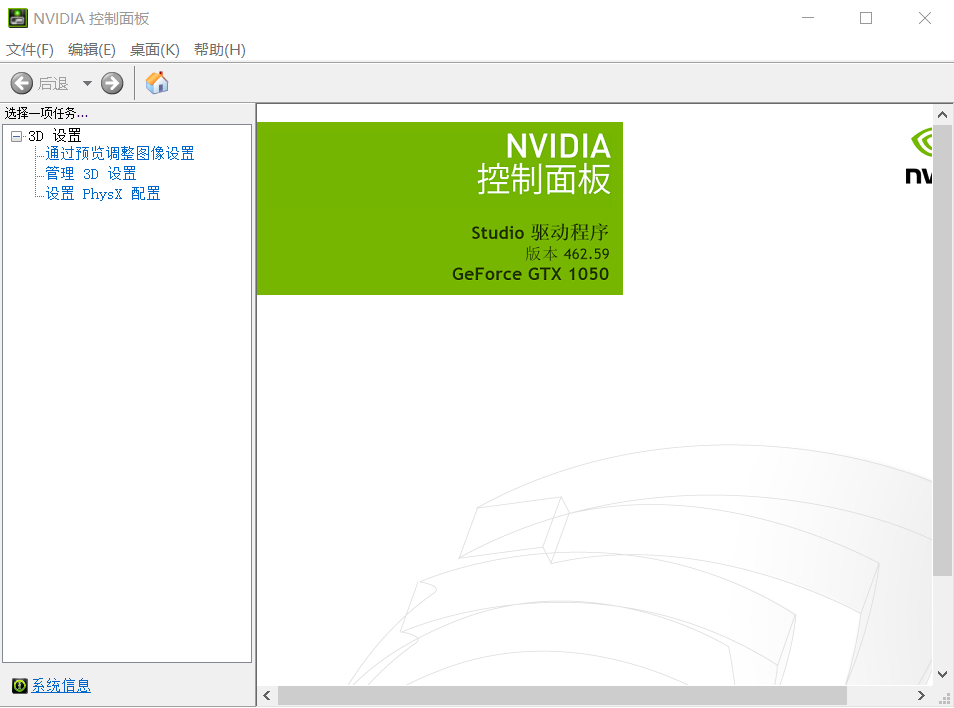
点击左下角系统信息
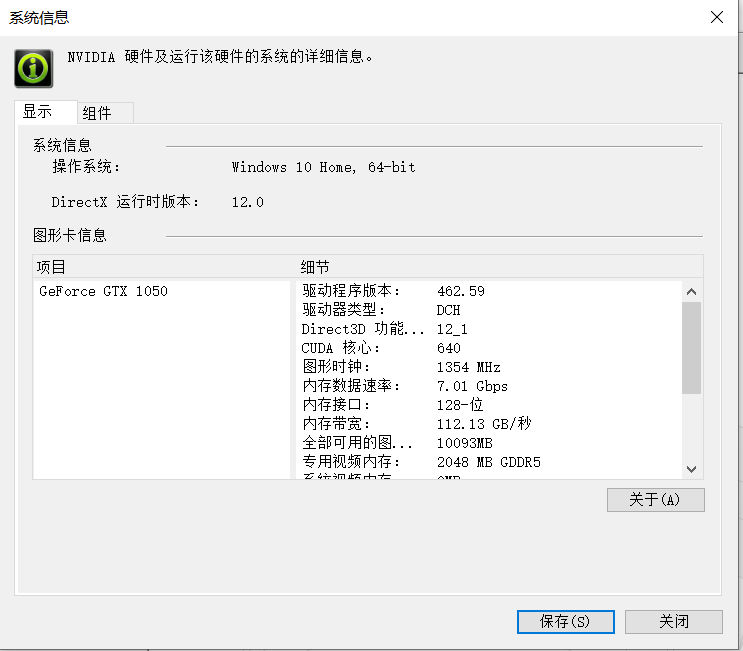
右侧组件
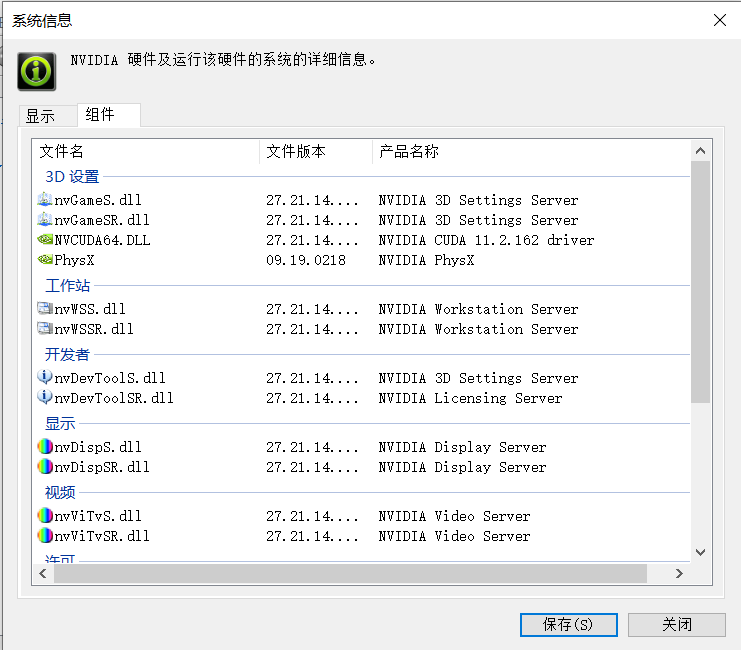
支持的版本为11.2.162
2、下载CUDA
网址:
https://developer.nvidia.com/zh-cn/cuda-toolkit
选择合适的的版本,下载

3、安装CUDA
下载完成后,以管理员身份打开安装包
然后首先选择临时解压文件路径,默认即可。
重点是要选择自定义安装,我本来选择的是精简安装,但是安装过后无法自动生成环境变量(俺也不知道为什么)。

然后就一路默认,安装完成后查看系统环境变量中多出两个变量

然后在系统变量添加上这些变量
CUDA_BIN_PATH: %CUDA_PATH%\bin
CUDA_LIB_PATH: %CUDA_PATH%\lib\x64
CUDA_SDK_PATH: C:\ProgramData\NVIDIA Corporation\CUDA Samples\v11.0
CUDA_SDK_BIN_PATH: %CUDA_SDK_PATH%\bin\win64
CUDA_SDK_LIB_PATH: %CUDA_SDK_PATH%\common\lib\x64
最后在path变量中添加:
%CUDA_BIN_PATH%
%CUDA_LIB_PATH%
%CUDA_SDK_BIN_PATH%
%CUDA_SDK_LIB_PATH%
安装完成后,可以在控制台中查看nvcc -V,显示版本信息

还可以运行
C:\Program Files\NVIDIA GPU Computing Toolkit\CUDA\v11.2\extras\demo_suite\deviceQuery.exe
C:\Program Files\NVIDIA GPU Computing Toolkit\CUDA\v11.2\extras\demo_suite\bandwidthTest.exe
输出结果若都为PASS,则表示安装成功
4、下载cuDNN
首先在下载之前指导自己下载的CUDA版本,如此次安装的版本11.2
下载网址:
https://developer.nvidia.com/rdp/cudnn-archive

根据自己的CUDA版本选择cuDNN版本
下载的是一个zip文件,加压后是三个文件夹,对应着CUDA安装目录下的文件夹

将解压后的对应目录下的文件复制到安装目录下即可
此后使用Tensorflow-gpu就可以了
























 1万+
1万+

 被折叠的 条评论
为什么被折叠?
被折叠的 条评论
为什么被折叠?








